Когда документ "Ворд" оформлен красиво, то с ним и работать приятней. Скорей всего, с такой философией никто не будет спорить. Красивое оформление в данном случае называется форматированием. В это понятие входит многое, но в статье мы рассмотрим лишь интервалы в "Ворде". Поговорим о том, что это такое, где находятся их настройки и как их изменять.
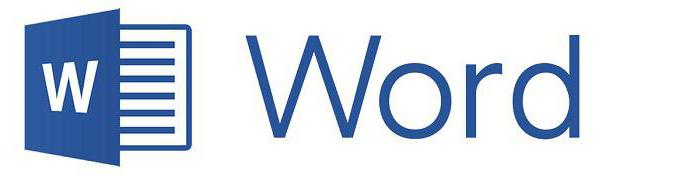
Лишний абзац
Перед разговором про интервалы в "Ворде" хочется вспомнить о том, что похоже на сбитые настройки интервалов, но таковым не является. Многие люди могут счесть двойной абзац за высокий параметр интервала между абзацами. Тем более что такую ошибку может допустить каждый, ведь визуально абзац никак не выделяется и проверять его нужно лишь самостоятельно.
Но можно воспользоваться некоторой хитростью и визуализировать все абзацы с помощью соответствующей кнопки. Как она выглядит, вы можете наблюдать на изображении, размещенном ниже. Данную кнопку ищите во вкладке "Главная".
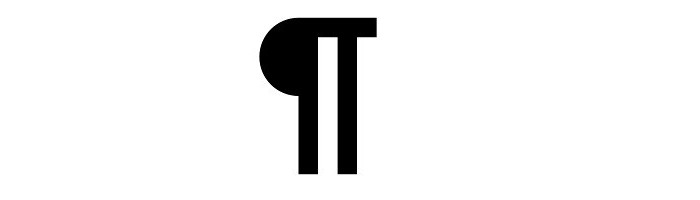
Как только вы ее нажмете, в вашем документе появятся различные символы. Все их мы перечислять не будем - нет просто смысла. А абзац выглядит так - "¶". Чтобы избавиться от лишних абзацев, просмотрите весь документ в режиме отображения непечатаемых символов и удалите лишние символы "¶".
Устанавливаем интервалы по умолчанию
Такая проблема, как лишние абзацы, - это, конечно же, редкость. Чаще всего виновниками являются неправильно заданные интервалы в "Ворде". Изначально мы рассмотрим, как изменять интервалы так, чтобы изменения оставались навсегда. А после этого обсудим, как вносить изменения локально.
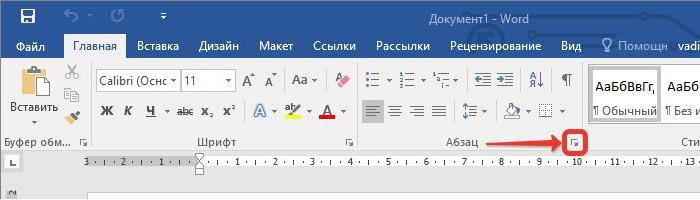
Итак, чтобы задать настройки по умолчанию, вам нужно открыть программу. Теперь на панели инструментов найдите графу "Абзац" (во вкладке "Главная"). Там будет стрелочка в правом нижнем углу - нажмите на нее, чтобы попасть в нужные нам настройки. В настройки "Абзац" есть возможность попасть и по-другому, нажав ПКМ в любой области документа и в меню выбрав строку "Абзац".
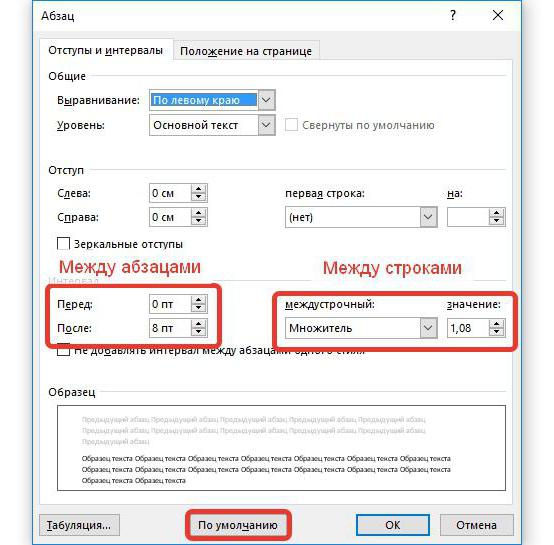
В окне настроек проследите, чтобы вкладка, на которой вы находитесь, называлась "Отступы и интервалы". В данном случае нас интересует лишь область в окне под названием "Интервал". В ней есть возможность изменить как межстрочный, так и интервал между абзацами. В первом случае вам нужно взаимодействовать с выпадающим списком в правой части окна. Во втором случае - в левой части.
Как только вы изменили в документе "Ворд" межстрочный интервал или интервал между абзацами, нажмите кнопку "По умолчанию". Это необходимо для того, чтобы изменения сохранились шаблоном - в этом случае вам не придется каждый раз изменять эти параметры.
Меняем межстрочный интервал в два клика
Как выставлять интервалы в "Ворде" по умолчанию, мы разобрались, но, как можно отметить, процесс этот довольно долгий, и в том случае, если необходимо часто изменять интервалы в разных областях документа, это может затянуться надолго.
Сейчас мы поговорим, как изменять межстрочный интервал за несколько секунд.
Делается это очень просто. Вам нужно на вкладке "Главная" нажать на соответствующий значок "Интервал". Его расположение вы можете видеть на картинке ниже.

Откроется выпадающий список, в котором вы можете задать необходимый вам интервал. Перед этим не забудьте выделить область текста, в которую нужно внести изменения.
Изменяем интервал между абзацами в два клика
Как межстрочный интервал изменять, мы узнали, теперь поговорим о том, как быстро изменить интервал между абзацами. Делается это уже на вкладке "Дизайн". Там, в графе "Форматирование документа", найдите соответствующий значок. Он называется "Интервал между абзацами". Взаимодействие с ним происходит аналогично с предыдущим способом. В выпадающем списке выберете нужное вам значение, перед этим не забыв выделить нужную область текста.
Вот и все, о чем хотелось бы поговорить в этой статье. Конечно, в программе "Ворд" интервал между словами можно тоже изменять, но это тема уже другой статьи.

























